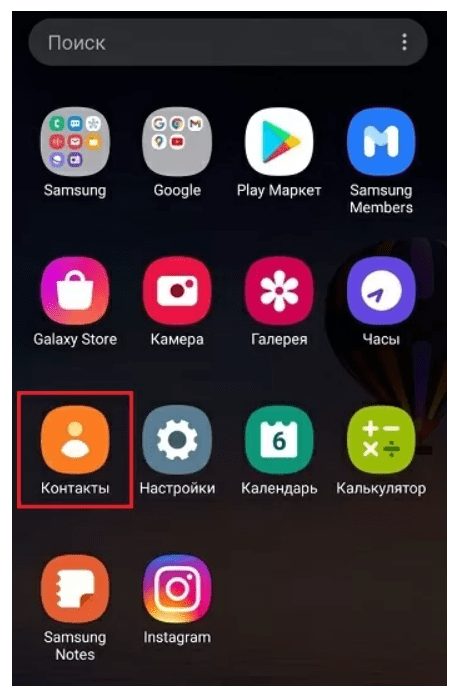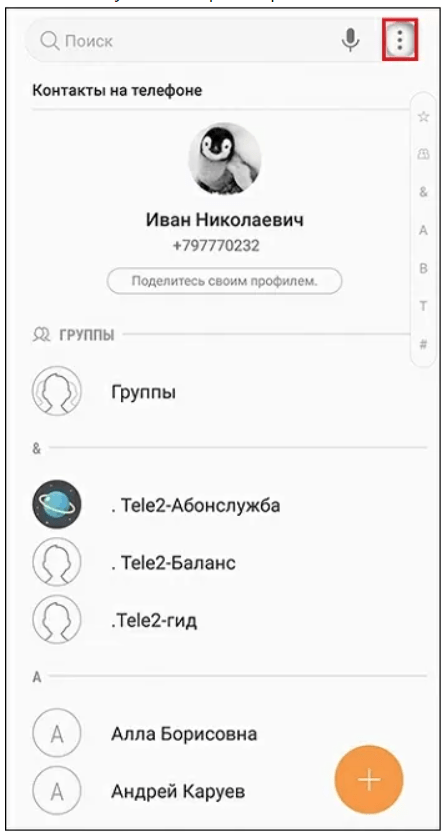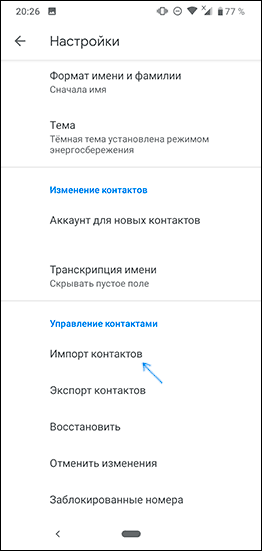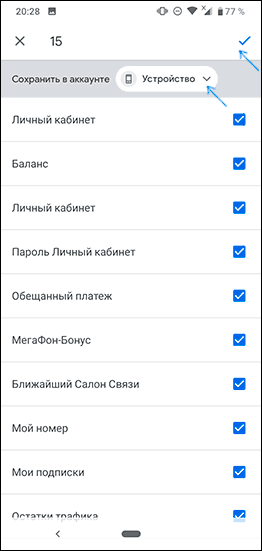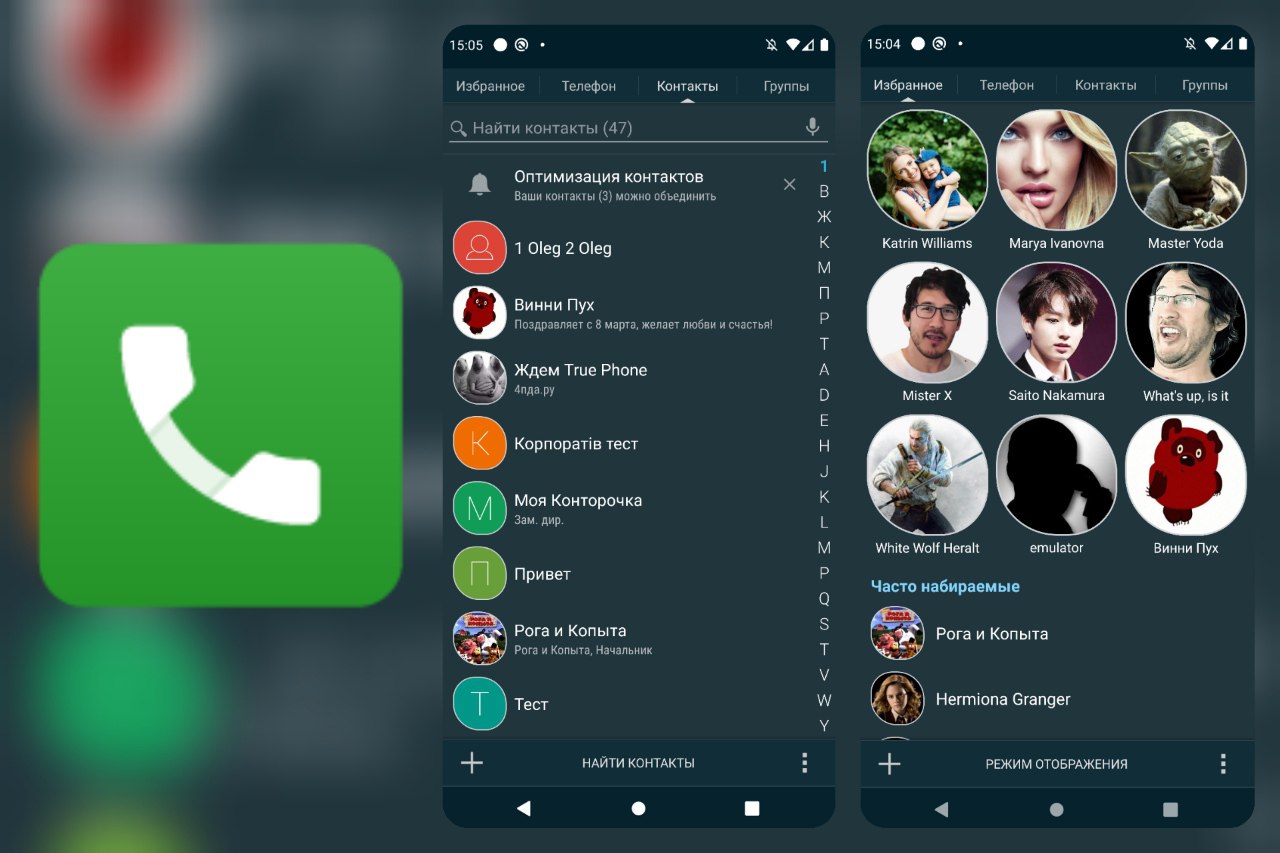Поскольку смартфон используется в качестве основного средства коммуникации между людьми, владелец должен иметь полный доступ к списку сохраненных контактов. Как правило, он отображается в приложении «Телефон». Однако человек может столкнуться с проблемой, когда контакты на СИМ-карте телефона Андроид не видны, и не понятно, как их посмотреть. Предлагаем рассмотреть основные способы просмотра списка абонентов и варианты устранения неполадок отображения.
Как увидеть контакты на СИМ-карте Андроид
Проблемы с отображением номеров возникают редко, ведь для просмотра списка сохраненных абонентов пользователю требуется запустить приложение «Телефон» и перейти во вкладку «Контакты». Также важно учесть, что в настройках системного софта есть опция показа и скрытия номеров, которые сохранены на SIM-карте:
- Откройте настройки устройства.
- Перейдите в раздел «Приложения».
- Выберите программу, которая используется в качестве стандартной звонилки.
- Откройте вкладку «Отображение».
- Напротив пункта «Контакты SIM-карты» передвиньте ползунок вправо.
Если все сделано верно, то номера, сохраненные на СИМ-карте, будут отображаться в списке абонентов наряду с контактными данными из памяти смартфона. А если их все равно нет, то стоит переходить к решению проблемы.
Почему телефон может их не видеть и как это исправить?
Во-первых, вы должны проверить, действительно ли номера сохранены на SIM-карте. Возможно, вы их переносили во внутреннее хранилище. Чтобы проверить, так ли это на самом деле, нужно установить носитель в другой смартфон. Только так вы сможете понять, есть ли вообще номера в памяти SIM.
Разумеется, это далеко не единственная причина возникновения проблемы. Также на отображение абонентов влияют другие факторы:
- переполнение кэша;
- системный сбой;
- проблемы приложения «Телефон».
Ниже будут рассмотрены варианты устранения неполадок, которые напрямую связаны с выделенными причинами. Рекомендуется действовать по порядку, чтобы наиболее радикальные способы рассматривались только в крайнем случае, когда решить проблему отображения никак не удается.
Импорт с SIM-карты
Очевидно, если смартфон не показывает список номеров, сохраненных на SIM-карте, то имеет место проблема, связанная с приложением «Телефон» (в зависимости от модели устройства оно может называться иначе). Самый простой вариант обойти неполадки – переместить контакты с СИМ-карты во внутреннюю память. Сделать это можно следующим способом:
- Убедитесь, что СИМ-ка вставлена в смартфон.
- Откройте список абонентов.
- Перейдите в раздел настроек через дополнительное меню, которое открывается тапом по кнопке в виде трех точек.
- Перейдите во вкладку «Импорт».
- Выберите «Импорт с SIM-карты».
- Отметьте все важные для вас номера.
- Подтвердите их перенос во внутреннюю память.
Не забывайте, что пункты меню на каждом устройстве называются по-разному. Так, приложение «Телефон» может иметь название «Контакты», а вместо пункта настроек «Импорт» порой отображается общая вкладка «Импорт и экспорт». Впрочем, это не должно помешать решить проблему.
Переполнен кэша
Если при попытке осуществления импорта смартфон не смог распознать номера, сохраненные на SIM-карте, то решить проблему стандартной звонилки можно путем очистки кэша:
- Откройте настройки своего гаджета.
- Перейдите в раздел «Системные приложения».
- Выберите программу, отвечающую за совершение звонков.
- Нажмите на кнопку «Очистить кэш».
Важно. Не перепутайте кнопки «Очистить кэш» и «Очистить данные». При нажатии на первую происходит удаление мусора, а на вторую – сброс всех контактов.
Если абоненты все равно не отображаются, то у вас останется два варианта решения проблемы. Либо вы сделаете сброс смартфона до заводских параметров, либо воспользуетесь альтернативной звонилкой.
Сброс настроек
Как вы уже догадались, сброс настроек – это крайняя мера. Обращаться к ней нужно только в том случае, если вы создали резервную копию данных, а также уверены, что номера сохранены в памяти SIM. Для сброса понадобится:
- Открыть настройки смартфона.
- Перейти в раздел «Восстановление и сброс».
- Подтвердить сброс параметров.
После этого с телефона будут стерты все файлы, включая те, которые могли негативным образом сказываться на работоспособности устройства.
Использование сторонних программ
Если вы не хотите прибегать к радикальным мерам, то замените стандартную звонилку на другое приложение от стороннего разработчика. Это может быть:
- True Phone;
- Google Телефон;
- exDialer и другие.
Все программы доступны для бесплатного скачивания в магазине приложений Play Market. После установки требуется запустить выбранную прогу, а затем подтвердить доступ к списку контактов. Если номера находятся в памяти SIM, то обязательно отобразятся.
Функционал сегодняшних смартфонов, работающих на базе ОС Андроид, даёт возможность сохранять контакты телефонной книги на нескольких носителях (на iPhone выбор несколько сокращён). Это даёт широкие возможности для работы, но может вызывать непреднамеренную потерю таких данных в ситуации, когда мы попросту забываем, где именно мы сохранили номера. Каким же образом посмотреть, где именно сохранены все контакты – в памяти мобильного телефона или на СИМ карте? Расскажем в нашем материале.
Содержание
- Варианты сохранения контактов телефонной книги
- Способ посмотреть место хранения номеров на телефоне с Андроид версии 9 и 10
- Отображение контактов на смартфоне и СИМ карте на некоторых моделях Android 9
- Каким образом увидеть, где сохранены номера на ОС Андроид 8
- Инструкция для телефона на Андроид 4,5,6,7
- Можно ли посмотреть расположение контактов на iPhone
- Видео-инструкция
Варианты сохранения контактов телефонной книги
Как известно, модерные Андроид-смартфоны имеют несколько способов сохранения контактов из телефонной книги
Обычно они сводятся к сохранению на:
- Память смартфона;
- Сим-карту;
- Пользовательский аккаунт Google;
- Аккаунт на сервере производителя телефона (например, Samsung Account на телефонах Самсунг).
Если ваш телефон работает стабильно и без сбоев, тогда все варианты одинаково хороши, и не имеют особых преимуществ друг перед другом. Однако если вы регулярно меняете гаджет, когда-либо теряли его, или часто находитесь вне зоны действия беспроводной сети (например, в самолёте), то вам следует щепетильнее относиться к сохранению контактов из вашей телефонной книги.
Вариант с хранением на телефоне отличный, но только до тех пор, пока вы не хотите заменить ваше устройство. В этот момент вам понадобится перенести свои контакты на новый носитель, и контакты на старом телефоне уже станут не нужны. Кроме того, если вы потеряете свой смартфон, вы потеряете и все находящиеся на нём данные. Далее мы научимся смотреть, где именно сохраняются контакты в телефоне или на СИМ карте.
Второй вариант – сохранение контактов на сим-карте. Её удобство заключается в том, что вы можете легко вынуть её из существующего гаджета, и вставить в другой. И все ваши номера будут удобно перенесены на новый девайс. Также плюсом является то, что ваша SIM-карта не требует наличия беспроводного подключения для обновления изменений.
Третий вариант – это сохранение контактов в вашей учётной записи Гугл. В этом случае ваши новые данные автоматически копируются с вашего смартфона в вашу учётную запись Гугл, и хранятся на серверах Гугл. Это позволяет легко переносить абонентов на новый телефон. Вам просто достаточно будет авторизоваться в учётной записи Google на новом устройстве.
Четвёртый вариант – это запись вашего списка в вашем аккаунте Самсунг (и других производителей телефонов). Способ работает схожим образом с аккаунтом в Гугл.
Если же у вас имеется гаджет, на котором вы ранее сохраняли номера, вы можете задаться вопросом о том, куда именно вы их добавили. Давайте рассмотрим способы, позволяющие выяснить, каким образом этом можно посмотреть.
Это полезно знать: как перенести контакты с телефона на ПК.
Способ посмотреть место хранения номеров на телефоне с Андроид версии 9 и 10
Если вы пользуетесь телефонами современной модели на базе ОС Андроид, тогда вам будет необходимо выполнить шаги, описанные ниже. Названия кнопок и конкретика определённых шагов может отличаться на разных моделях телефонов, но суть одна и та же.
Выполните следующее:
- Найдите на рабочем столе своего гаджета иконку приложения «Контакты» и тапните на ней;
- В открывшемся затем окне нажмите на кнопку с тремя чёрточками, находящейся слева в центре;
Выберите кнопку меню в виде трёх горизонтальных линий слева - На открывшейся странице нажмите на кнопку «Все контакты».
- Отобразятся носители, на которых хранятся контакты. Напротив каждого такого носителя будет стоять цифра, демонстрирующая, сколько номеров хранится на данном носителе;
- Если вы тапните на один из таких носителей, вы увидите конкретный перечень абонентов, сохраняющихся на данном носителе.
Отображение контактов на смартфоне и СИМ карте на некоторых моделях Android 9
На некоторых моделях телефонов с Андроид 9 посмотреть, где же именно хранятся ваши контакты (в памяти устройства или на СИМ карте), можно так::
- Тапните на иконку приложения «Контакты»;
- Сверху справа нажмите на кнопку в виде трёх вертикальных точек («Опции»);
- В открывшемся меню выберите «Настройки»;
- На следующей странице тапните на опции «Контакты для отображения»;
- Выберите место хранения контактов (память телефона или аккаунта);
- Теперь возвратитесь в список. Отобразятся те номера, которые хранятся на выбранном вами носителе.
Каким образом увидеть, где сохранены номера на ОС Андроид 8
На телефонах под управлением Андроид 8 посмотреть, где же точно сохраняются контакты (в памяти SIM карты или смартфоне) можно следующим образом:
- Тапните на иконку приложения «Контакты»;
- Далее нажмите на кнопку с тремя вертикальными точками, которая находится справа сверху;
- Выберите пункт меню «Настройки»;
- На следующей странице тапните на опции «Контакты для отображения»;
- Выберите источник, на котором вы хотите проверить наличие расположения номеров (например, SIM 1);
- Вернитесь в список. Будут отображаться те данные, носитель которых вы выбрали ранее;
Инструкция для телефона на Андроид 4,5,6,7
На более ранних версиях операционных систем Андроид данная процедура выполняется следующим образом:
- Тапните на приложение «Контакты»;
- Выберите нужный номер;
- Далее нажмите на «Сведения»;
- Просмотрите значение опции «Подключено через». Графическое отображение значка и будет показывать, где хранится такой контакт – на сим-карте или памяти смартфона.
Читайте также: как выполнить перенос контактов с Самсунга на Самсунг.
Можно ли посмотреть расположение контактов на iPhone
На яблочных же телефона номера абонентов обычно хранятся в памяти самого телефона или в iCloud. На сим-карте айфоны свои данные не хранят.
Вставив сим-карту с контактами в айфон, вы можете перенести имеющиеся данные с сим-карты на гаджет. Для этого вставьте сим-карту в ваш смартфон, и нажмите на «Настройки», далее на «Контакты», и затем «Импортировать в SIM».
Видео-инструкция
В нашем материале мы разобрали способы посмотреть, где же именно сохранены ваши контакты — в памяти вашего мобильного телефона или на СИМ карте. В зависимости от модели вашего смартфона выполните перечисленные нами шаги. При необходимости перенесите данные на нужный носитель с помощью с помощью кнопки «Переместить контакты» или кнопки-аналога.
Содержание
- — Как посмотреть контакты сохраненные в телефоне?
- — Что делать если телефон не видит контакты на сим карте?
- — Как отобразить контакты с сим карты на андроид?
- — Как восстановить контакты из сим карта?
- — Где в гугл аккаунте посмотреть контакты?
- — Где хранятся контакты в телефоне самсунг?
- — Какие данные хранятся на сим карте?
- — Почему не отображаются номера в телефоне?
- — Как найти номера на SIM карте?
- — Почему пропали контакты с сим карты?
- — Как вернуть контакты если потерял телефон?
- — Как экспортировать контакты на сим карту?
- — Как восстановить контакты из сим карты Теле 2?
Как посмотреть контакты сохраненные в телефоне?
2. Как посмотреть, где хранится тот или иной контакт
- Откройте Контакты.
- Нажмите на три черточки слева.
- Выберите Все контакты (там может быть другая надпись, главное выбрать этот пункт).
- Отобразятся места, где хранятся контакты. …
- Выберите место хранения контактов, например Телефон и вернитесь в список контактов.
Что делать если телефон не видит контакты на сим карте?
Не отображаются контакты SIM карты, что делать?
- Зайдите в настройки.
- Далее, системные приложения.
- Нажмите на контакты.
- Теперь нажмите на отображение.
- Включите контакты сим карты.
Как отобразить контакты с сим карты на андроид?
Как перенести контакты с СИМ карты на телефон с чистым Android
- Зайдите в приложение «Контакты». …
- В приложении «Контакты» нажмите кнопку меню и выберите пункт «Настройки».
- В разделе «Управление контактами» нажмите «Импорт контактов».
- Выберите SIM в окне «Импортировать» и нажмите «Ок».
26 февр. 2020 г.
Как восстановить контакты из сим карта?
Нажмите на телефон, с которого нужно скопировать контакты. Если вы не хотите копировать контакты с SIM-карты или из хранилища телефона, отключите параметры SIM-карта или Хранилище устройства. Нажмите Восстановить и дождитесь сообщения «Контакты восстановлены».
Где в гугл аккаунте посмотреть контакты?
Если вы уже авторизованы в аккаунте, можете зайти в контакты иным образом: откройте стартовую страницу Гугла, в правой части окна нажмите на кнопку в виде нескольких точек, после чего появится меню, в котором остается выбрать «Контакты».
Где хранятся контакты в телефоне самсунг?
Контакты Android хранятся в директории /data/data/com. android. providers. contacts/databases/ в файле contacts.
Какие данные хранятся на сим карте?
SIM-карта (Subscriber Identification Module, модуль идентификации подписчика) — это идентификационный модуль абонента, который используется в сетях мобильной связи стандарта GSM. На СИМ-карте хранятся идентификационные ключи, определяющие абонента в сети по номеру телефона.
Почему не отображаются номера в телефоне?
Причиной того, что телефон не определяет номера входящих звонков, может стать недостаточное количество памяти. Это касается и внутренней, и оперативной памяти. Когда накопители забиты, случается технический сбой, и некоторые системные утилиты начинают работать некорректно. В том числе определитель номера.
Как найти номера на SIM карте?
лучший способ на самом деле — набрать * # 06 # на вашем телефоне Android, и он появится. Набор номера * # 06 # показывает номер IMEI телефона (не работает на планшетах, у которых нет радио GSM), а не номер SIM-карты.
Почему пропали контакты с сим карты?
Если контакты со смартфона пропали без вашего участия, то причины проблемы могут быть следующими: Вы не выбрали откуда показывать контакты в настройках (с SIM-карты, аккаунта Google, памяти телефона и другие). Проблемы синхронизации с аккаунтом Гугл. Сбой в системе.
Как вернуть контакты если потерял телефон?
Из резервной копии телефона
Всё, что потребуется (при условии, что учетная запись Google уже добавлена на Android) — зайти в Настройки — Google — Восстановление контактов, а затем выбрать в нижней части резервную копию, нажать по ней и подтвердить запуск восстановления.
Как экспортировать контакты на сим карту?
Для Android-смартфона алгоритм будет следующим:
- В главном меню находим пункт «Контакты».
- В нем открываем подменю «Импорт/экспорт», затем – «Еще», в выпадающем списке находим «Экспорт на сим-карту».
- Выбираем источник – «Телефон», далее – место, куда именно копировать, т. е., требуемую сим-карту.
- Нажимаем «Готово».
18 дек. 2017 г.
Как восстановить контакты из сим карты Теле 2?
Как восстановить контакты на SIM-карте Tele2
- Проверьте список контактов SIM-карта – это не единственный способ записи телефонных номеров. …
- Проверьте историю вызовов …
- Загляните в мессенджеры …
- Закажите детализацию звонков …
- Восстановите из резервной копии
21 окт. 2020 г.
Интересные материалы:
В чем лучше хранить сухофрукты?
В чем можно кипятить белье?
В чем можно сохранить морковь на зиму?
В чем основное различие ограниченной и полной материальной ответственности?
В чем различие грибов и растений?
В чем различие и идентичность понятий коммерция и предпринимательство?
В чем разница HDMI и DisplayPort?
В чем разница между Становой и мертвой тягой?
В чем разница между стоматолог хирург и стоматолог терапевт?
В чем разница между земляникой и клубникой?
Где хранятся контакты в памяти телефона

Все популярнее среди пользователей сотовой связи становится использование облачных сервисов для сохранения контактов. Это позволяет не только минимизировать возможность потерять доступ к записной книжке, но и получать доступ к данным в любом месте и с любого своего устройства — смартфон, планшет, компьютер. Хранить контакты в “облаке” можно не только через свой основной аккаунт на устройстве, но на сторонних ресурсах, среди которых решения от сотовых операторов.
Однако, несмотря на удобство такого решения, многие пользователи предпочитают иметь локальную резервную копию на своем телефоне, сохраняя контакты в его память, либо на сим-карту.
Рассказываем детально про все варианты сохранения контактов — на сим-карте, в памяти телефона, в аккаунте: как узнать, где находятся сохраненные номера, как посмотреть, какие контакты сохранены на симке, а какие в памяти устройства, и как избежать потери контактов, если телефонные номера хранятся на разных источниках.
Где лучше хранить контакты?
Не существует однозначного ответа на вопрос, какой из вариантов сохранения контактов является наиболее предпочтительным. Это связано с тем, что кроме надежности того или иного способа, стоит учитывать используемый абонентом телефон, и его личные представления о том, какой из доступных вариантов.
Так, сохранять контакты в облачном аккаунте доступно только на смартфонах, а если используется кнопочный телефон, то перенести данные в аккаунт можно только с предварительным копированием из памяти устройства на компьютер.
Не стоит забывать и про привычность для пользователя по использованию того или иного способа хранения контактов. Именно поэтому многие не спешат переносить свою записную книжку в “облако”, либо в память устройства.
Однако есть и те, кто одновременно сохраняет контакты не только в память телефона, но дублирует их в аккаунт либо на сим-карту. И такой вариант можно назвать оптимальным, поскольку у пользователя всегда есть выбор, и дополнительные возможности.
К неудобствам хранения контактов в нескольких источниках относится то, что необходимо следить за актуальностью сохраняемых данных в каждом источнике, чтобы каждый из них был полноценно взаимозаменяемым.
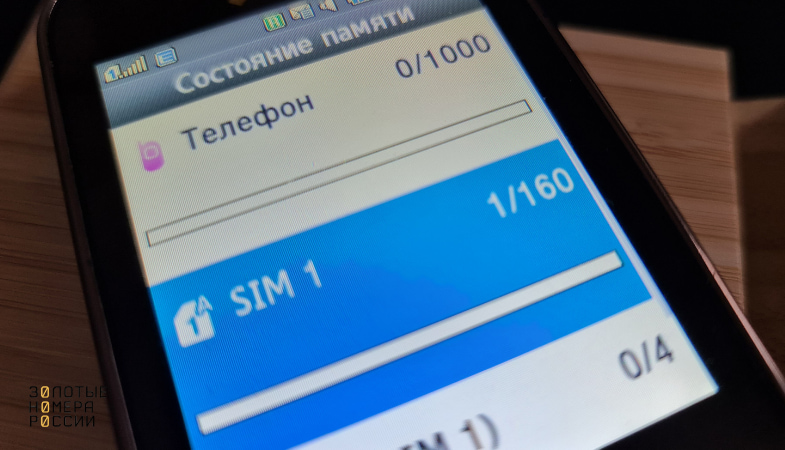
Проверить, какие контакты сохранены на сим, а какие в память устройства либо аккаунт, доступно через настройки своего телефона. Здесь также можно посмотреть, какое количество памяти записной книжки использовано на сим либо в памяти телефона.
Рассмотрим плюсы и минусы каждого из способов сохранения контактов, чтобы вам было проще выбрать оптимальный для себя.
Контакты на симке
Несомненным преимуществом, если записываешь контакты на симку является то, что найти нужный номер телефона можно не только на одном телефоне, но и при использовании сим-карты в любом другом устройстве. Все сохраненные номера будут доступны на любом телефоне и смартфоне, и достаточно установить сим-карту.
А вот основным недостатком данного способа является то, что при поломке или потере сим, у вас будет навсегда утрачен доступ к сохраненной информации.
Также не стоит забывать про ограничения памяти симки по количеству номеров. В зависимости от симки, сохранить можно от ста до трехсот номеров.

Также ограничено использование управления данными контактов. В память одного контакта можно добавить только один номер, количество символов имени ограничено. Не получится записать для контакта дополнительные номера, адрес электронной почты, и другие данные.
Также не получится персонализировать записи из телефонной книжки. Сохраняя телефонный номер на сим, нельзя установить фото, отдельную мелодию звонка, либо создавать группы.
Контакты на телефоне
По возможностям использования телефонной книги в памяти телефона множество преимуществ, и пользователь ограничен только объемом памяти своего устройства. Она ограничивается общей свободной памятью гаджета, либо на телефоне может быть ограничение на максимальное число контактов.
Записывая контакты в памяти телефона, можно указывать отдельно не только имя контакта, но и указывать фамилию, отчество, а для каждого можно добавить несколько номеров — мобильный, домашний, рабочий. Также доступно записывать дополнительные сведения — и-мейл, дата рождения, адрес либо комментарий.
На основе контактов из памяти устройства можно создавать группы номеров. Для персонализации используется отдельные мелодии, фото контактов.

Стоит учитывать, что контакты из памяти, даже если у вас не смартфон, а кнопочный телефон, доступно перенести на внешний источник. Можно сохранить на карточку памяти, скопировать на компьютер, либо создать файл резервной копии для восстановления при необходимости.
Однако, как и в случае с памятью симки, основным недостатком является то, что при поломке либо потере устройства, будет недоступно восстановить данные. Поэтому важно своевременно делать резервное копирование обновляя резервный файл, если в память телефона добавляются новые номера телефонов в записную книжку.
Контакты в “облаке”
Сохранить столько контактов сколько необходимо, позволяет использование “облачных” сервисов. Такая возможность доступна как бесплатно, так и за дополнительную плату, если выбираете решения не из базовых возможностей своей операционной системы на смартфоне.
Преимуществом записной книжке в “облаке” является то, что вы не только можете пользоваться широкими возможностями персонализации, добавлять дополнительные сведения в каждый из контактов, но и возможность управления данными с других устройств.
Так, если вы записываете номер телефона на смартфоне, то уже через некоторое время сможете использовать данные на своем планшете либо компьютере, выполнив вход под своим профилем. При необходимости, можно редактировать данные, и они автоматически обновятся на всех ваших устройствах.
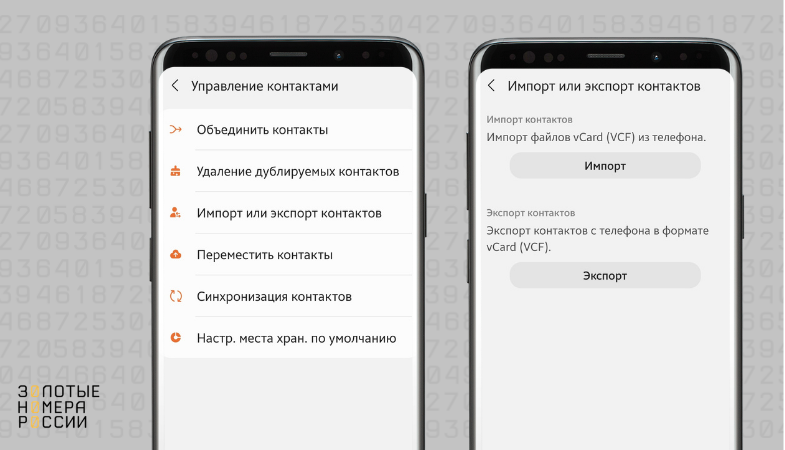
К недостаткам относится то, что для синхронизации необходимо подключение к сети интернет. Однако это не означает, что без подключения не получится пользоваться записной книжкой, просто все вносимые изменения будут актуализированы для всех устройств только после выполнения синхронизации.
Довольно распространенным аргументом против записи контактов в аккаунт называют то, что при удалении номера на одном устройстве, они автоматически будет недоступны на всех остальных.
Однако данное утверждение верно только отчасти. Если при удалении контакта из памяти симки или телефона у вас точно не получится восстановить номер, то в “облачном” аккаунте у вас будет доступно на протяжении тридцати дней вернуть прежнюю версию, созданную до удаления.
Главный редактор
стаж 20 лет
Золотые Номера России
Будучи многофункциональным устройством, смартфон продолжает оставаться инструментом для связи через звонки и отправку SMS-сообщений. Поэтому в ситуации, если у вас пропали контакты, можно испытать массу неудобств вплоть до потери единственного способа связи с человеком. Такое случается сплошь и рядом. Особенно, когда вы переходите со старого смартфона на новый. Сегодня мы разберем все способы, как восстановить контакты на Андроиде, и с высокой долей вероятности вам удастся решить проблему.
Контакты часто пропадают, но их можно восстановить
Содержание
- 1 Почему пропадают контакты
- 2 Контакты с СИМ-карты на Андроид
- 3 Синхронизация контактов Гугл
- 4 Как восстановить удаленные контакты
- 5 Что делать, если Ватсап не видит контакты
Почему пропадают контакты
Проблема исчезновения контактов бывает вызвана целым рядом причин в зависимости от того, в каких обстоятельствах вы заметили пропажу. Самый банальный вариант: человек удалил контакт и не знает, как его восстановить. Сразу скажу, что и тогда вернуть номер можно, но об этом позже.
⚡ Подпишись на Androidinsider в Дзене, где мы публикуем эксклюзивные материалы
А пока о более частых и реалистичных сценариях. Как известно, контакты сохраняются как в память телефона, так и на SIM-карту. При этом в настройках вашей звонилки может быть заблокировано отображение номеров с СИМки. Уже догадываетесь, к чему я веду?
Пропажа контактов — ситуация не из приятных, правда?
Кроме того, так как ваш смартфон работает на операционной системе Android, а она в свою очередь завязана на аккаунте Гугл, проблема может быть связана с отключением синхронизации. А еще бывает, что в Ватсапе не видны контакты, и это — отдельная история, которой тоже стоит посвятить несколько строк. Итак, пойдем по порядку.
Контакты с СИМ-карты на Андроид
В моей звонилке Гугл по умолчанию отображаются все контакты: и те, которые сохранены в памяти телефона, и те, что находятся на SIM-карте. Но у вас может быть иная ситуация, поэтому рекомендую проверить фильтр контактов:
- Запустите приложение, которое вы используете для совершения звонков.
- Откройте контекстное меню нажатием на «три точки».
- Перейдите в раздел «Фильтр контактов» (иногда может скрываться в настройках).
- Разрешите отображение номеров, сохраненных на СИМке.
Эта опция есть не во всех звонилках
Кроме того, получить доступ к фильтру контактов можно через настройки телефона, открыв раздел «Системные приложения». Если восстановить номера все равно не получится — двигайтесь дальше.
Читайте также: лучшие приложения для звонков на Андроид
Синхронизация контактов Гугл
По умолчанию данные абонентов сохраняются не только на SIM-карту или телефон, но и загружаются на сервис Google Contacts. В вашем приложении для звонков должны отображаться все номера, в том числе и те, которые находятся в облаке. Если чего-то не хватает (такое часто бывает при настройке нового смартфона), попробуйте восстановить контакты Гугл через настройки синхронизации:
- Откройте настройки устройства.
- Перейдите в раздел «Аккаунты и синхронизация».
- Включите опцию «Автосинхронизация данных» или нажмите кнопку «Синхронизировать» напротив пункта «Google».
Чаще всего помогает повторная синхронизация с Google
Интерфейс вашего меню настроек может отличаться, но все равно ищите раздел, связанный с синхронизацией. Порой прямо там скрывается переключатель «Контакты Google», который ждет активации с вашей стороны.
❗ Поделись своим мнением или задай вопрос в нашем телеграм-чате
Как восстановить удаленные контакты
Изложенные выше инструкции предназначены на случай, если номера исчезают сами по себе. А можно ли восстановить контакт после удаления? Чаще всего — да. Если в настройках вашего телефона была включена функция резервного копирования, действуйте по инструкции:
- Откройте настройки.
- Перейдите в раздел «Резервирование и восстановление».
- Включите опцию «Автовосстановление».
- Если не поможет, то перейдите в раздел «Мобильное устройство», а затем — «Восстановить».
- Выберете файл резервной копии.
У меня резервной копии нет, но у вас она может быть
Согласен, многие из вас пренебрегают функцией резервного копирования, да я и сам из таких. Впрочем, есть еще одна лазейка, как восстановить удаленные контакты в телефоне:
- Откройте страницу сервиса Google Contacts.
- Авторизуйтесь в учетной записи, которая используется на вашем смартфоне.
- Нажмите на «три полоски».
- Перейдите в раздел «Корзина».
- Нажмите кнопку «Восстановить» на странице удаленного контакта.
Восстановить контакт можно в течение 30 дней с момента удаления
🔥 Загляни в телеграм-канал Сундук Али-Бабы, где мы собрали лучшие товары с АлиЭкспресс
Здесь хранятся номера, которые вы случайно или намеренно удалили в течение последнего месяца. Но можно пойти еще одним путем: на главной странице Google Contacts нажмите на шестеренку и воспользуйтесь опцией «Отменить изменения», выбрав нужный период.
Вспомните, когда пропал контакт, и отмените последние действия в Google Contacts
Тогда будут восстановлены даже контакты, удаленные из корзины. Но все это актуально только в ситуации, когда ваша звонилка синхронизирована с Google Contacts. В противном случае ничего из предложенного не поможет.
Что делать, если Ватсап не видит контакты
Ну а теперь обещанная в самом начале инструкция для тех, у кого пропали контакты в Ватсапе на Андроиде. Во-первых, стоит уточнить, что изначально в WhatsApp отображаются люди, с которыми вы состоите в переписке. Весь список контактов вызывается нажатием на кнопку создания чата (находится в правом нижнем углу на главном экране).
⚡ Подпишись на Androidinsider в Пульс Mail.ru, чтобы получать новости из мира Андроид первым
Данный сценарий нельзя исключать, но он маловероятен. Такой же редкой причиной возникновения проблемы может быть и то, что вы забыли предоставить WhatsApp разрешение на доступ к контактам. Но на всякий случай проверьте это в разделе настроек «Приложения».
Без разрешения WhatsApp не увидит контакты и не покажет их
Если контактов все равно нет, есть смысл восстановить их из резервной копии в Ватсапе. Сделать это можно при первом запуске приложения или после принудительной очистки данных WhatsApp в настройках телефона.
Восстановить резервную копию можно после сброса данных приложения
Удаляйте данные приложения после предварительного создания резервной копии чатов в одноименно разделе настроек WhatsApp. Иначе вы не только не восстановите контакты, но и потеряете все переписки, которые отображались ранее.